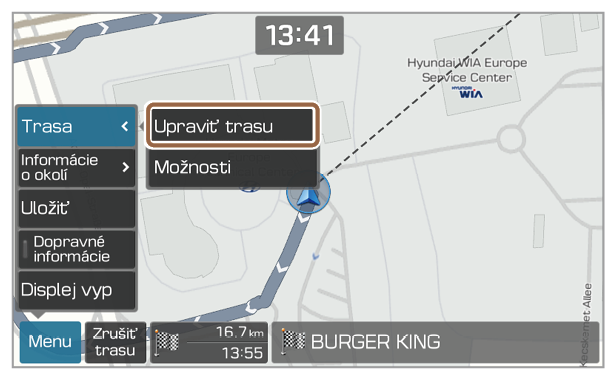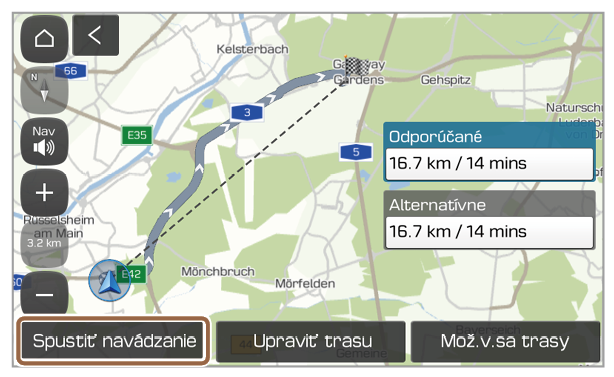Navigačná obrazovka
Na navigačnej obrazovke môžete používať nasledujúce funkcie a informácie.
- Prechod na Štartovaciu obrazovku.
- Zmena spôsobu zobrazenia mapy.
 (2D sever hore): Sever je vždy hore.
(2D sever hore): Sever je vždy hore. (2D smer jazdy ↑): Mapa sa otočí podľa vášho smeru jazdy.
(2D smer jazdy ↑): Mapa sa otočí podľa vášho smeru jazdy. (3D smer jazdy ↑): Použije sa trojrozmerný efekt a mapa sa otočí podľa vášho smeru jazdy.
(3D smer jazdy ↑): Použije sa trojrozmerný efekt a mapa sa otočí podľa vášho smeru jazdy.
- Nastavenie hlasitosti zvuku navigácie.
- Priblíženie.
- Nastavenie mierky mapy – automatická zmena podľa jazdných podmienok alebo manuálna zmena.
- Oddialenie.
- Výstraha pred radarom
- Informácie o tomto bode odbočenia
- Informácie o nasledujúcom bode odbočenia
- Informácie o najbližšom parkovisku so službami
- Navádzanie do jazdných pruhov
- Modrý: odporúčaný pruh
- Biely: pruhy, ktoré si môžete vybrať
- Sivý: pruhy, ktorým sa treba vyhnúť
- Zobrazenie rýchlych menu, ktoré môžete použiť počas navigačného navádzania.
- Zastavenie navigačného navádzania. > Pozri „Zrušenie navigácie.“
- Vzdialenosť do cieľového miesta a odhadovaný čas príchodu. Stlačením zobrazíte podrobné informácie o cieľovom mieste.
- Skrytie alebo zobrazenie panela detailného navádzania.
- Kontrola vzdialenosti, ktorú môžete prejsť s aktuálnym stavom nabitia batérie (iba EV).
Poznámka
- Ak chcete vidieť navigačnú obrazovku bez nastavenia cieľového miesta, stlačte sekciu zobrazenia mapy na Štartovacej obrazovke alebo stlačte položku Mapa na obrazovke Všetky menu. Prípadne stlačte tlačidlo [MAP] na ovládacom paneli.
- Môžete odoslať žiadosť týkajúcu sa aktualizácie informácií.
- Ak sa aktivuje výstraha v mieste, kde nie je radar, stlačením indikátora radara požiadajte o odstránenie informácie o radare.
- Ak sa výstraha pred radarom nezobrazí, stlačením tlačidla nahlásenia radara na danom mieste požiadajte o pridanie informácie o radare.
- V závislosti od modelu alebo špecifikácií vozidla sa zobrazené obrazovky môžu líšiť.
Zobrazenie detailného navádzania
Panel detailného navádzania s podrobnými informáciami sa zobrazí automaticky, keď je potrebné odbočiť alebo zmeniť jazdný pruh.
- Ak chcete skryť alebo zobraziť panel detailného navádzania, stlačte položku
 alebo
alebo  .
. - Pri jazde na diaľnici bez navigačného navádzania si môžete zo zoznamu podrobných informácií zobraziť maximálne 30 mimoúrovňových križovatiek, výjazdov a parkovísk so službami, ktoré sa nachádzajú po ceste pred vami.
Na paneli detailného navádzania vykonajte niektorú z nasledujúcich funkcií:
- Ak chcete zobraziť stručné informácie o každom blížiacom sa bode odbočenia, stlačte položku Jedn..
- Ak chcete zobraziť typy a umiestnenia zariadení na neďalekom parkovisku so službami, stlačte položku Odpoč..
- Ak chcete zobraziť detailné informácie o mimoúrovňových križovatkách, výjazdoch a parkoviskách so službami na diaľnici, stlačte položku Detaily.
Poznámka
V závislosti od modelu alebo špecifikácií vozidla sa zobrazené obrazovky môžu líšiť.

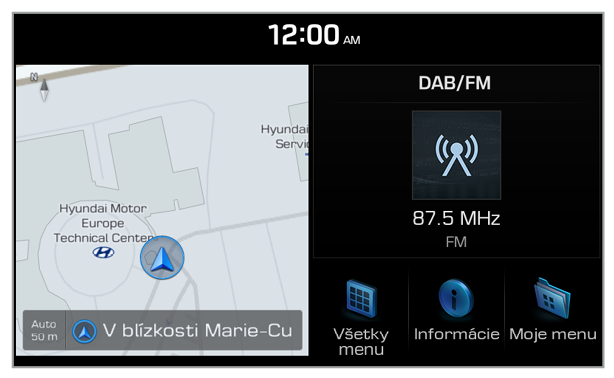
 .
.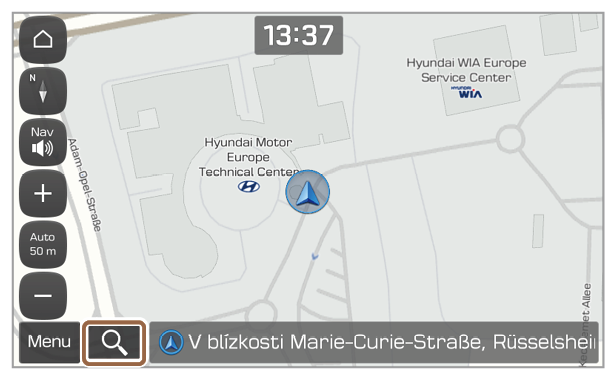
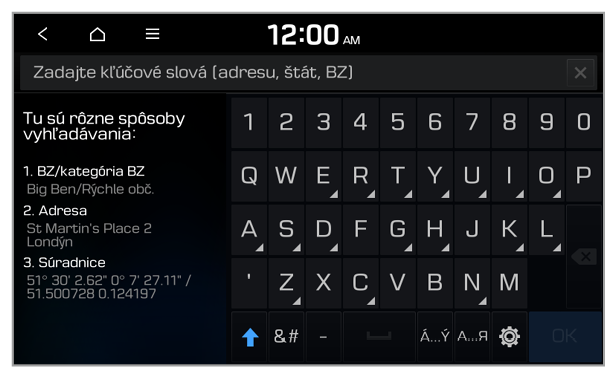
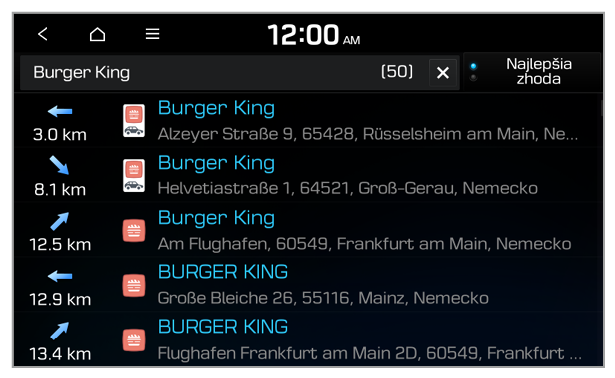
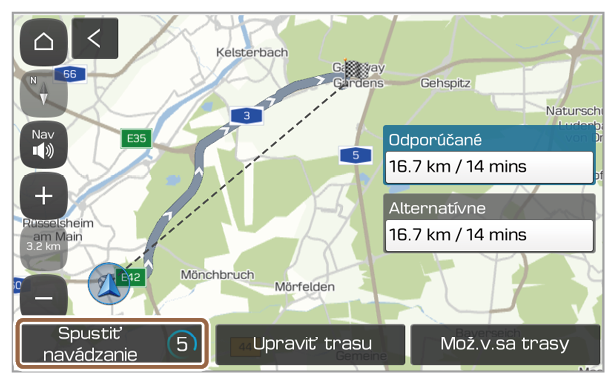
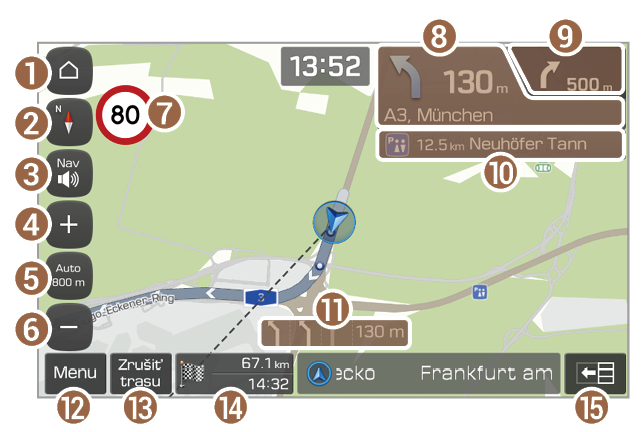
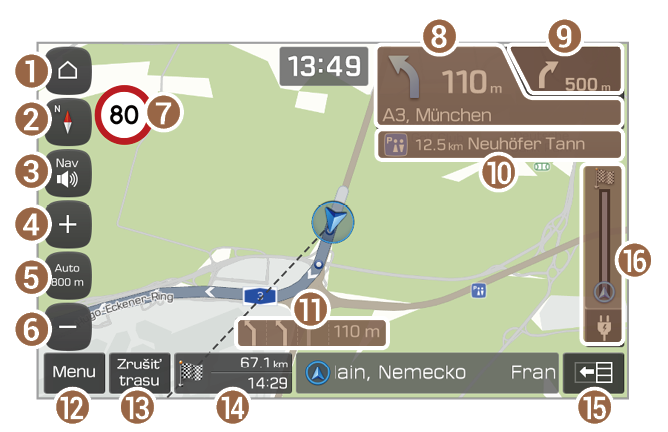
 (2D sever hore): Sever je vždy hore.
(2D sever hore): Sever je vždy hore. (2D smer jazdy ↑): Mapa sa otočí podľa vášho smeru jazdy.
(2D smer jazdy ↑): Mapa sa otočí podľa vášho smeru jazdy. (3D smer jazdy ↑): Použije sa trojrozmerný efekt a mapa sa otočí podľa vášho smeru jazdy.
(3D smer jazdy ↑): Použije sa trojrozmerný efekt a mapa sa otočí podľa vášho smeru jazdy. alebo
alebo  .
.
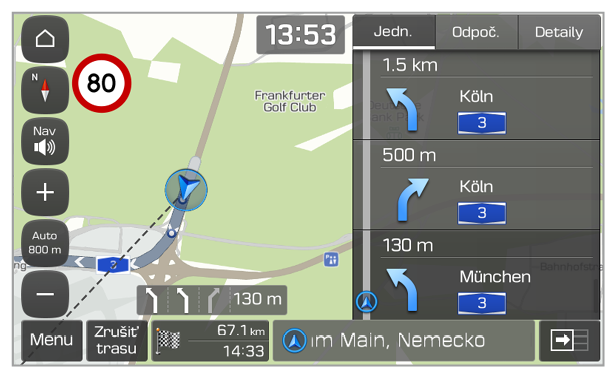
 na navigačnej obrazovke a stlačením položky
na navigačnej obrazovke a stlačením položky  alebo
alebo  , prípadne potiahnutím nastavovacích líšt môžete individuálne nastaviť úrovne hlasitosti.
, prípadne potiahnutím nastavovacích líšt môžete individuálne nastaviť úrovne hlasitosti.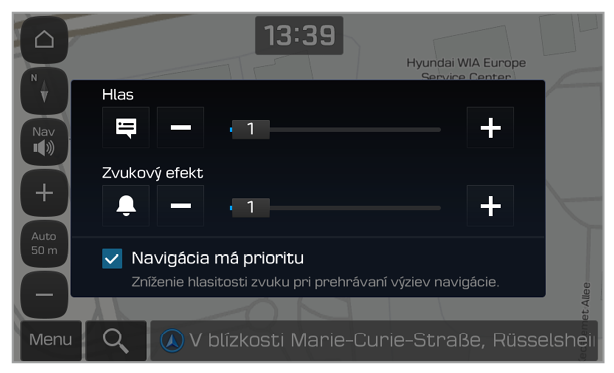
 a potom stlačte
a potom stlačte  alebo
alebo  .
.